Excel特定區域文字/數字反色
Excel要如何將特定區域文字/數字進行反色呢?
如下圖,想將「A1:E10」儲存格的數字「0」反顏色,以下帶你簡單一招輕鬆解決。
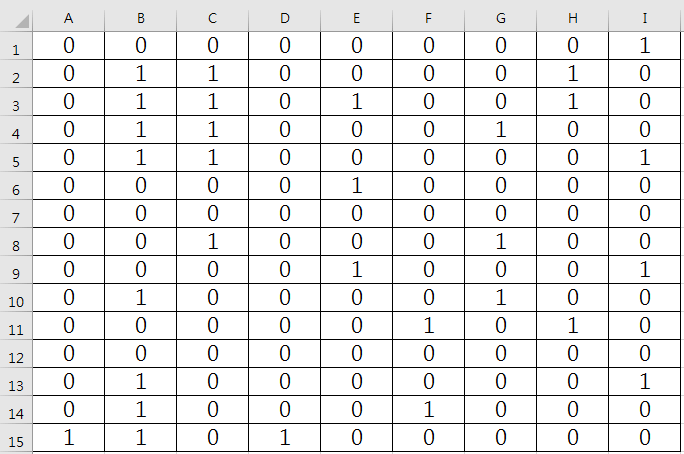
Step1 框選區域
框選想要的反色的區域,如「A1:E10」儲存格。
Step2 尋找目標
點選「常用」-「尋找與選取」-「尋找」。
於「尋找目標」輸入想要反色的數字或文字,如輸入「0」,並點選「全部尋找」。
接著點選符合條件之資料,點選「Ctrl」+「A」全選資料,則可選中特定區域為「0」之儲存格。
Step3 填滿顏色
選中特定區域文字/數字後,則可進行反色。
點選「常用」-「填滿色彩」,選擇想要的顏色如「橙色」。
則完成特定區域文字/數字反色!是不是很簡單呢?